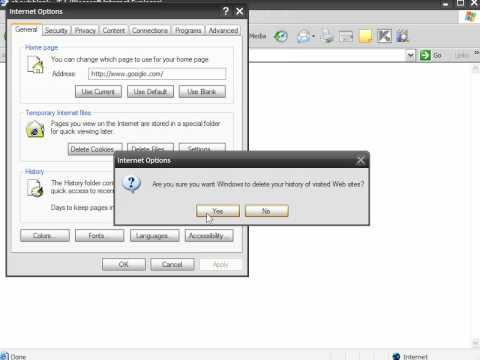इंटरनेट एक्सप्लोरर 6 की स्थापना रद्द करने का कारण ब्राउज़र का एक नया संस्करण स्थापित करने की इच्छा और इंटरनेट पर काम करने के लिए वैकल्पिक ब्राउज़र का उपयोग करने का निर्णय दोनों हो सकता है।
Internet Explorer 6 या Outlook Explorer 6 को हटाने और फिर ऑपरेटिंग सिस्टम को फिर से स्थापित करने से ब्राउज़र का मूल संस्करण पुनर्स्थापित हो जाएगा।

निर्देश
चरण 1
मुख्य मेनू लाने के लिए "प्रारंभ" बटन दबाएं और "ढूंढें" चुनें।
चरण 2
"फ़ाइलें और फ़ोल्डर्स" अनुभाग निर्दिष्ट करें।
चरण 3
Iemigrat.dll के लिए मान दर्ज करें; माइग्रेट.dll; 9xmig.dll फ़ाइल और फ़ोल्डर नाम खोजें बॉक्स में।
चरण 4
"कहां खोजें" सूची में "मेरा कंप्यूटर" निर्दिष्ट करें और "ढूंढें" बटन पर क्लिक करें।
चरण 5
सी: / विंडोज / सिस्टम फ़ोल्डर में स्थित Iemigrat.dll लाइन पर राइट-क्लिक करके सेवा मेनू को कॉल करें और "नाम बदलें" आइटम पर जाएं।
चरण 6
Iemigrat.dll का नाम बदलकर Iemigrat.old कर दें और एंटर दबाकर बदलाव लागू करें।
चरण 7
C: / Program Files / Internet Explorer / W2K फ़ोल्डर में स्थित Migrate.dll लाइन पर राइट-क्लिक करके सेवा मेनू को कॉल करें और "नाम बदलें" आइटम पर जाएं।
चरण 8
Migrate.dll का नाम बदलकर Migrate.old कर दें और Enter दबाकर बदलाव लागू करें।
चरण 9
9xmig.dll फ़ाइल का नाम बदलकर 9xmig.old कर दें और एंटर दबाकर परिवर्तन लागू करें।
चरण 10
फ़ाइल मेनू से बंद करें आदेश का उपयोग करें।
माइग्रेशन लायब्रेरी फ़ाइलों से संबंधित सिस्टम रजिस्ट्री कुंजियों को हटाएँ। यह करने के लिए, इन उपायों का पालन करें।
चरण 11
मुख्य स्टार्ट मेन्यू पर लौटें और रन पर जाएं।
चरण 12
ओपन बॉक्स में regedit दर्ज करें और OK पर क्लिक करें।
चरण 13
HKEY_LOCAL_MACHINE / Software / Microsoft / Windows / CurrentVersion / Setup / Migration / 100 उपकुंजी का चयन करें।
चरण 14
"रजिस्ट्री" मेनू में आइटम "निर्यात रजिस्ट्री फ़ाइल" निर्दिष्ट करें।
चरण 15
फ़ाइल नाम फ़ील्ड में माइग्रेशन 100 दर्ज करें और सहेजें पर क्लिक करें।
चरण 16
एडिट मेन्यू से डिलीट कमांड चुनें।
चरण 17
नए "विभाजन हटाने की पुष्टि करें" संवाद बॉक्स में "हां" बटन पर क्लिक करें।
चरण 18
HKEY_LOCAL_MACHINE / Software / Microsoft / Windows / CurrentVersion / Setup / माइग्रेशन DLL पर जाएं।
चरण 19
रजिस्ट्री मेनू से निर्यात रजिस्ट्री फ़ाइल का चयन करें।
चरण 20
फ़ाइल नाम फ़ील्ड में माइग्रेशन dll दर्ज करें और सहेजें पर क्लिक करें।
21
"रजिस्ट्री संपादक" एप्लिकेशन विंडो के दाहिने हिस्से में स्थित C: / Program Files / Internet Explorer / W2K लाइन पर राइट-क्लिक करके सेवा मेनू को कॉल करें।
22
खुलने वाली सेवा मेनू विंडो में "हटाएं" कमांड का चयन करें।
23
"पैरामीटर विलोपन की पुष्टि" संवाद बॉक्स में "हां" बटन पर क्लिक करके ऑपरेशन की पुष्टि करें।
24
HKEY_LOCAL_MACHINE / Software / Microsoft / Windows / CurrentVersion / सेटअप / माइग्रेशन / 650 पर जाएं।
25
"रजिस्ट्री" मेनू में आइटम "निर्यात रजिस्ट्री फ़ाइलें" निर्दिष्ट करें।
26
फ़ाइल नाम फ़ील्ड में माइग्रेशन 650 दर्ज करें और सहेजें पर क्लिक करें।
27
एडिट मेन्यू से डिलीट कमांड चुनें।
28
"पैरामीटर विलोपन की पुष्टि" संवाद बॉक्स में "हां" बटन पर क्लिक करके ऑपरेशन की पुष्टि करें।
29
रजिस्ट्री संपादक एप्लिकेशन से बाहर निकलें और सिस्टम को रीबूट करें।